实验目的
熟悉的Hadoop安装与配置的操作。
实验原理
Hadoop实现了一个分布式文件系统(Hadoop Distributed File System),简称HDFS。HDFS有高容错性的特点,并且设计用来部署在低廉的(low-cost)硬件上;而且它提供高吞吐量(high throughput)来访问应用程序的数据,适合那些有着超大数据集(large data set)的应用程序。
实验步骤
一、安装环境
- 硬件:虚拟机
- 操作系统:Ubuntu14.04.2 64位
- 主机名:hadoopmaster
- 安装用户:root
二、安装JDK
安装JDK1.7或者以上版本。这里安装jdk1.8.0_144。
下载地址:http://www.oracle.com/technetwork/java/javase/downloads/index.html
1.下载jdk-8u144-linux-x64.tar.gz,解压到/usr/java/jdk1.8.0_144。
2.在/root/.bash_profile中添加如下配置:
export JAVA_HOME=/usr/java/jdk1.8.0_144
export PATH=$JAVA_HOME/bin:$PATH
3.使环境变量生效,#source ~/.bash_profile
4.安装验证# java -version
java version "1.8.0_144"
Java(TM) SE Runtime Environment (build 1.8.0_144-b01)
Java HotSpot(TM) 64-Bit Server VM (build 25.144-b01, mixed mode)
三、配置SSH无密码登陆
$ ssh-keygen -t dsa -P '' -f ~/.ssh/id_dsa
$ cat ~/.ssh/id_dsa.pub >> ~/.ssh/authorized_keys
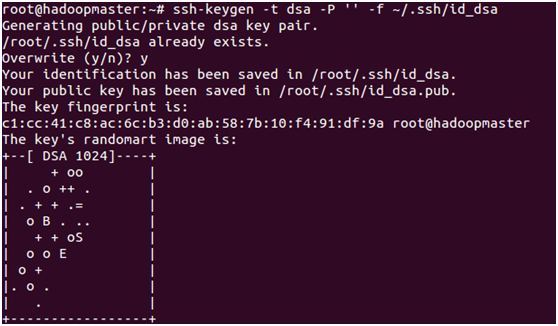
验证ssh:# ssh localhost
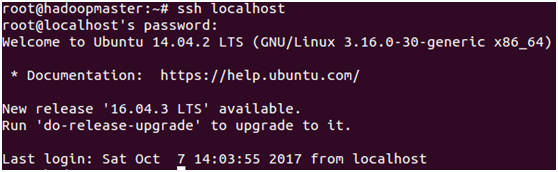
不需要输入密码即可登录。
如果你是集群的形式,那么可以参考http://blog.csdn.net/se7en_q/article/details/47671425
四、安装Hadoop2.7
1.下载Hadoop2.7.4
下载地址:http://mirrors.hust.edu.cn/apache/hadoop/common/stable2/
保存hadoop-2.7.4.tar.gz文件。
2.解压安装
1)复制 hadoop-2.7.4.tar.gz 到/usr/local目录下,然后#tar -xzvf hadoop-2.7.4.tar.gz 解压,解压后将目录重命名为为:/usr/local/hadoop
2)在/usr/hadoop/目录下,建立tmp、hdfs/name、hdfs/data目录,执行如下命令
#mkdir /usr/hadoop/tmp
#mkdir /usr/hadoop/hdfs
#mkdir /usr/hadoop/hdfs/data
#mkdir /usr/hadoop/hdfs/name
3)设置环境变量,#vi ~/.bash_profile
# set hadoop path
export HADOOP_HOME=/usr/hadoop/hadoop-2.7.4
export PATH=$PATH:$HADOOP_HOME/bin
4)使环境变量生效,$source ~/.bash_profile
3.Hadoop配置
进入$HADOOP_HOME/etc/hadoop目录,配置 hadoop-env.sh等。涉及的配置文件如下:
hadoop-2.7.4/etc/hadoop/hadoop-env.sh
hadoop-2.7.4/etc/hadoop/yarn-env.sh
hadoop-2.7.4/etc/hadoop/core-site.xml
hadoop-2.7.4/etc/hadoop/hdfs-site.xml
hadoop-2.7.4/etc/hadoop/mapred-site.xml
hadoop-2.7.4/etc/hadoop/yarn-site.xml
1)配置hadoop-env.sh:
# The java implementation to use.
#export JAVA_HOME=${JAVA_HOME}
export JAVA_HOME=/usr/java/jdk1.8.0_144
2)配置yarn-env.sh:
#export JAVA_HOME=/home/y/libexec/jdk1.7.0/
export JAVA_HOME=/usr/java/jdk1.8.0_144
3)配置core-site.xml,添加如下配置:
<configuration>
<property>
<name>fs.default.name</name>
<value>hdfs://localhost:9000</value>
<description>HDFS的URI,文件系统://namenode标识:端口号</description>
</property>
<property>
<name>hadoop.tmp.dir</name>
<value>/usr/hadoop/tmp</value>
<description>namenode上本地的hadoop临时文件夹</description>
</property>
</configuration>
4)配置hdfs-site.xml,添加如下配置:
<configuration>
<!—hdfs-site.xml-->
<property>
<name>dfs.name.dir</name>
<value>/usr/hadoop/hdfs/name</value>
<description>namenode上存储hdfs名字空间元数据 </description>
</property>
<property>
<name>dfs.data.dir</name>
<value>/usr/hadoop/hdfs/data</value>
<description>datanode上数据块的物理存储位置</description>
</property>
<property>
<name>dfs.replication</name>
<value>1</value>
<description>副本个数,配置默认是3,应小于datanode机器数量</description>
</property>
</configuration>
5)配置mapred-site.xml,添加如下配置:
<configuration>
<!—hdfs-site.xml-->
<property>
<name>dfs.name.dir</name>
<value>/usr/hadoop/hdfs/name</value>
<description>namenode上存储hdfs名字空间元数据</description>
</property>
<property>
<name>dfs.data.dir</name>
<value>/usr/hadoop/hdfs/data</value>
<description>datanode上数据块的物理存储位置</description>
</property>
<property>
<name>dfs.replication</name>
<value>1</value>
<description>副本个数,配置默认是3,应小于datanode机器数量</description>
</property>
</configuration>
6)配置yarn-site.xml
添加如下配置:
<configuration>
<property>
<name>yarn.nodemanager.aux-services</name>
<value>mapreduce_shuffle</value>
</property>
<property>
<name>yarn.resourcemanager.webapp.address</name>
<value>192.168.241.128:8099</value>
</property>
</configuration>
4.Hadoop启动
1)进入/usr/hadoop/hadoop-2.7.4/bin目录,格式化namenode
$ /hdfs namenode -format
2)进入/usr/hadoop/hadoop-2.7.4/sbin目录,启动NameNode 和 DataNode 守护进程
$ /start-dfs.sh
3)启动ResourceManager 和 NodeManager 守护进程
$ /start-yarn.sh
5.启动验证
执行jps命令
# jps
有如下进程,说明Hadoop正常启动
